Nếu bạn đang loay hoay không biết cách tạo ra một khổ A4 trong Photoshop sẽ như thế nào? Kích thước và ứng dụng của nó vào những lĩnh vực nào trong đời sống? Đây chính là bài viết giúp bạn có thể giải đáp những câu hỏi trên một cách nhanh chóng và hiệu quả
I. Tạo khổ giấy A4 dọc và ngang trên Photoshop
Trước hết, để có được một kích thước A4 trong Photoshop chuẩn thì ta phải có cái nhìn tổng quan và sự hiểu biết về kích thước của các khổ giấy A, từ đó có thể ứng dụng được chúng một cách hiệu quả vào đời sống.
(Đơn vị: Cm)
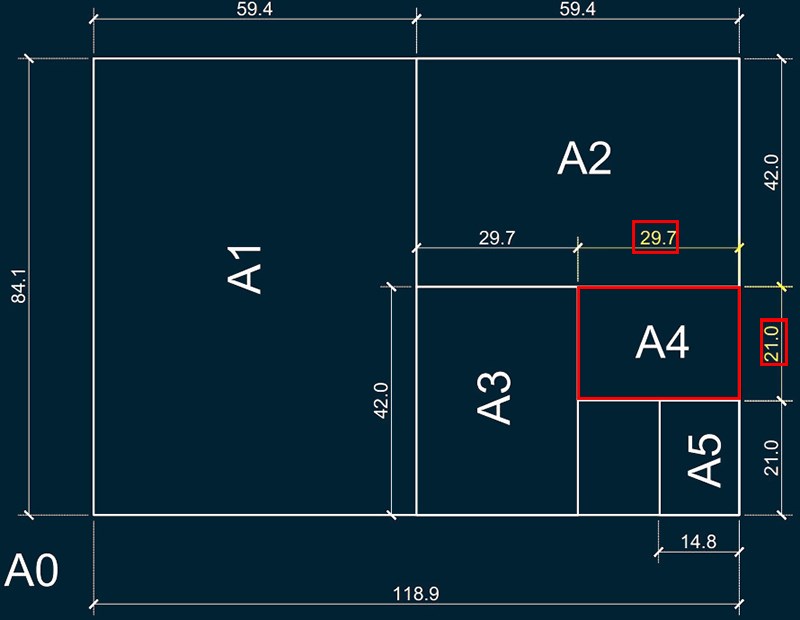
Kích thước các khổ giấy
Cũng chính vì sở hữu bộ thông số hợp lí (size A4) nên A4 dường như đã trở thành một kích thước chuẩn được áp dụng khá phổ biến trong hầu hết các lĩnh vực đời sống.
Cách tạo khổ giấy A4 trong Photoshop theo chiều dọc
Bước 1: Mở phần mềm Photoshop bằng 2 cách
Cách 1: Nhấn Create New (phiên bản 2020), New (phiên bản 2017)
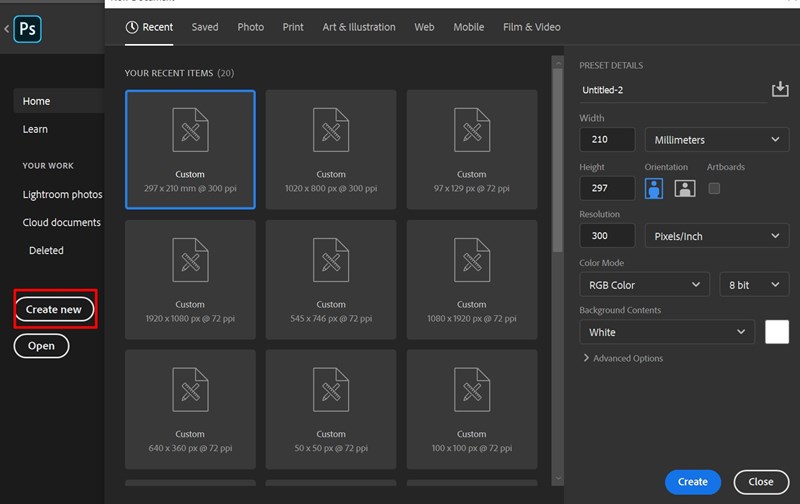
Mở hộp thoại bằng Create New
Cách 2: File > New (phím tắt Ctrl N)
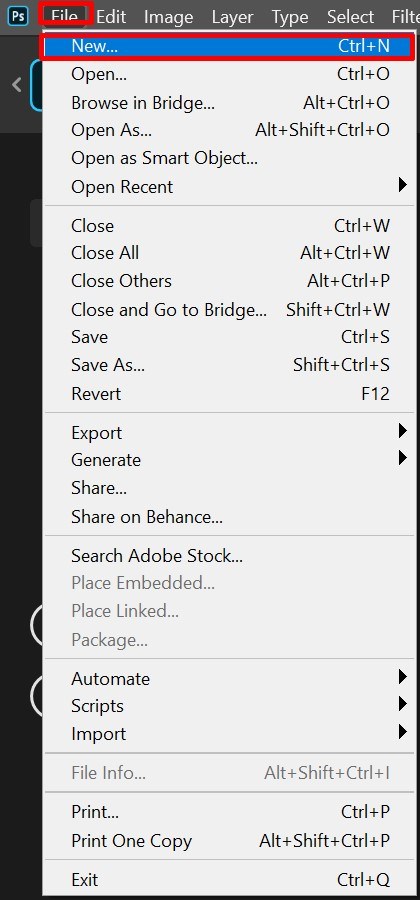
Mở hộp thoại tạo trang làm việc
Bước 2: Chọn mục Print > Mục A4
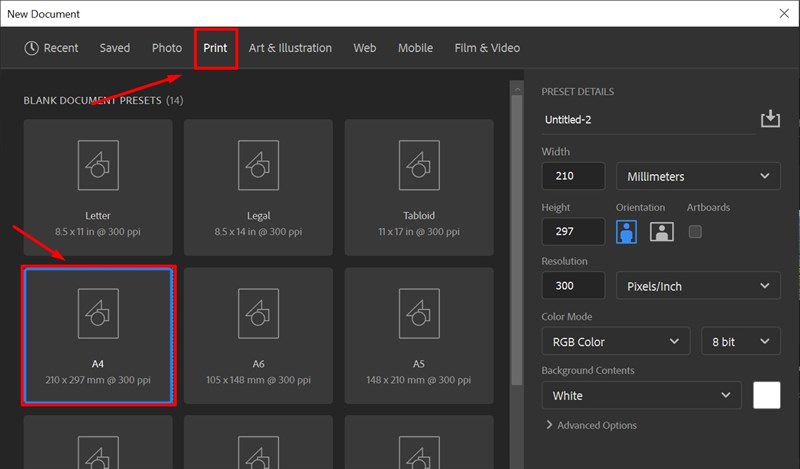
Chọn trang A4
Ô Width là phần chiều rộng khổ giấy và Height là chiều cao khổ giấy A4. Mặc định khổ giấy A4 được Photoshop cài đặt sẵn là 210 x 297mm. Nếu bạn muốn đổi sang đơn vị khác như cm hay inches thì nhấn vào xổ xuống ô đơn vị ngay bên cạnh
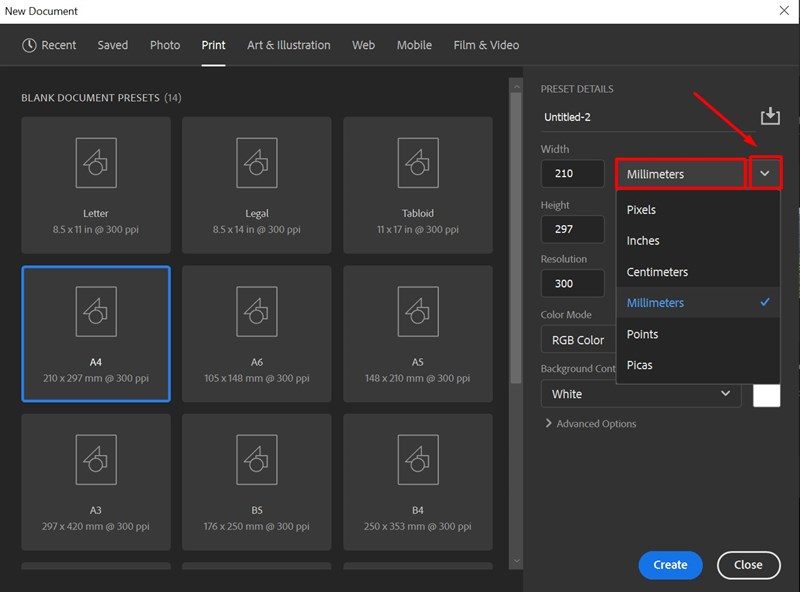
Đổi đơn vị trang giấy
Bước 3: Tại mục Resolution bạn có thể để mặc định là 300. Nếu thiết kế ảnh cho Website chỉnh thành 72 (độ phân giải tối thiểu cho Web tải ảnh ổn định)
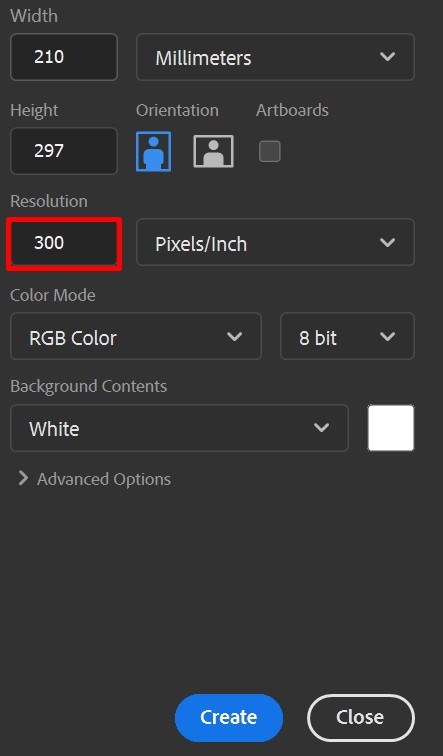
Điều chỉnh độ phân giải cho trang làm việc
Resolution (độ phân giải): điều chỉnh độ sắc nét của hình ảnh thiết kế, thông số càng cao thì độ sắc nét càng nhiều nhưng file của bạn cũng sẽ nặng theo. Nếu muốn đủ độ sắc nét nhưng vẫn chiếm dung lượng vừa phải thì bạn nên để theo mặc định là 300.
Bước 4: Tại mục Color Mode sẽ có hai mục chế độ màu phổ biến là RGB và CMYK > Nhấn Create
RGB: khi bạn thiết kế cho Website hoặc trình chiếu trên các màn hình điện tử
CMYK: khi bạn thiết kế cho việc in ấn
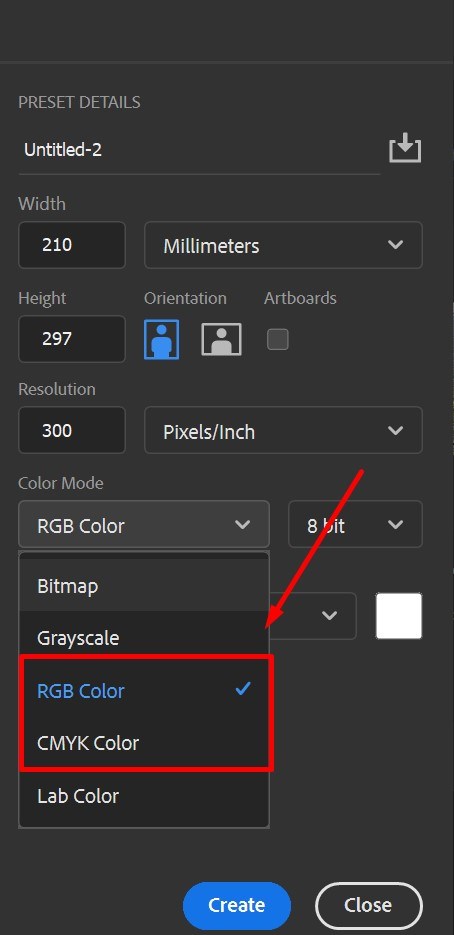
Chọn hệ màu theo nhu cầu của bạn
Và đây là kích thước giấy A4 trong Photoshop đúng chuẩn nè!!!
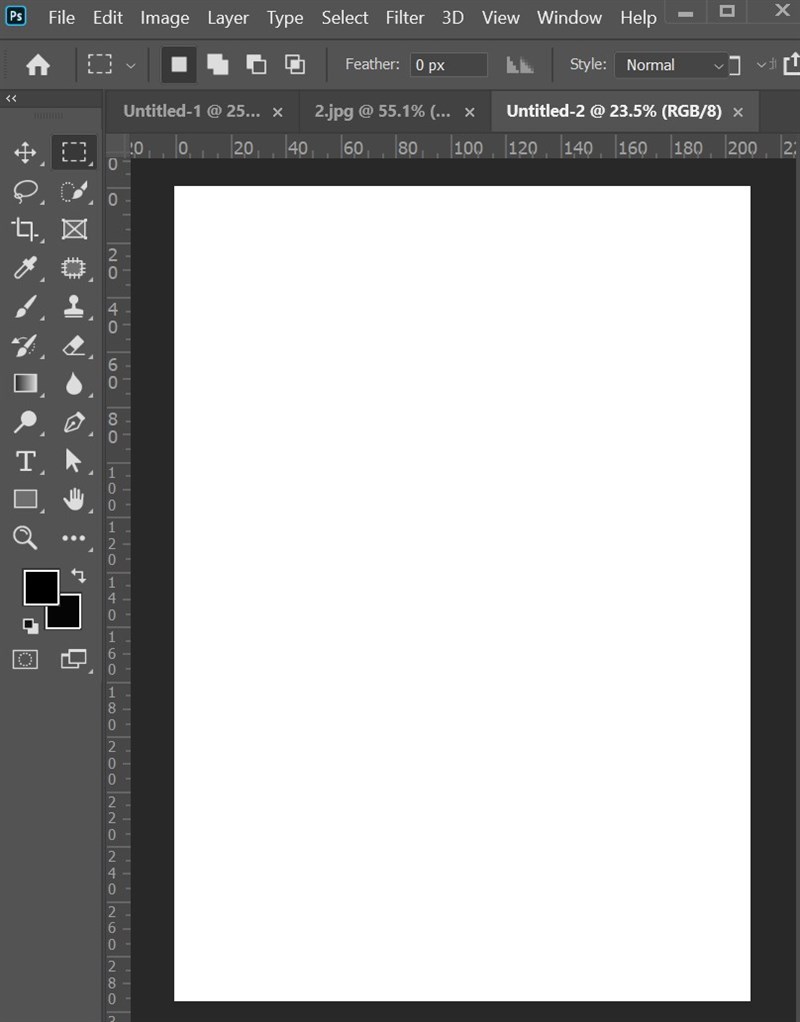
Một trang A4 kích thước chuẩn
Cách tạo khổ giấy A4 trong Photoshop theo chiều ngang
Bước 1: Thực hiện tương tự như khổ A4 dọc
Bước 2: Thay đổi thông số ô Width thành 297mm, ô Height thành 210mm và thực hiện tương tự các bước tiếp theo
Hoặc bạn cũng có thể bấm vào icon ![]() tại mục Orientation để đảo thông số của khổ A4 dọc
tại mục Orientation để đảo thông số của khổ A4 dọc
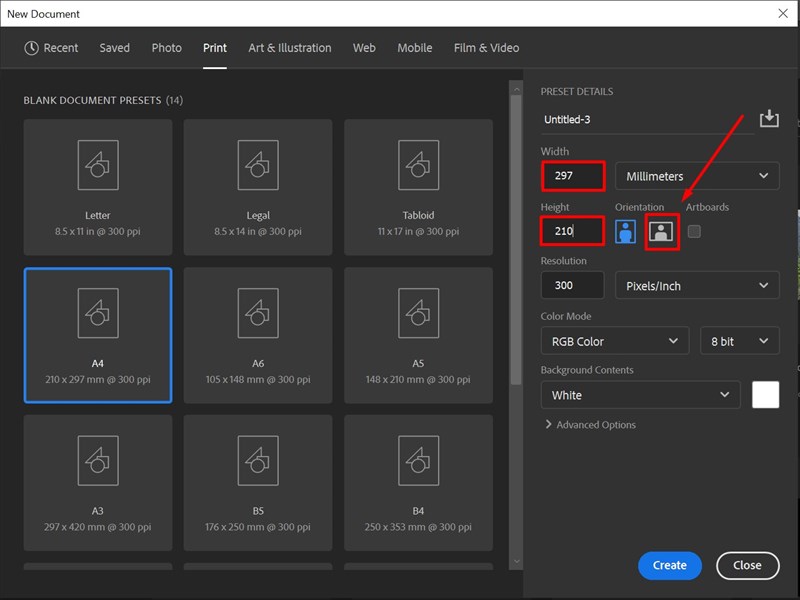
Thiết lập trang A4 ngang
Trang A4 khổ ngang của bạn đây nè!!!
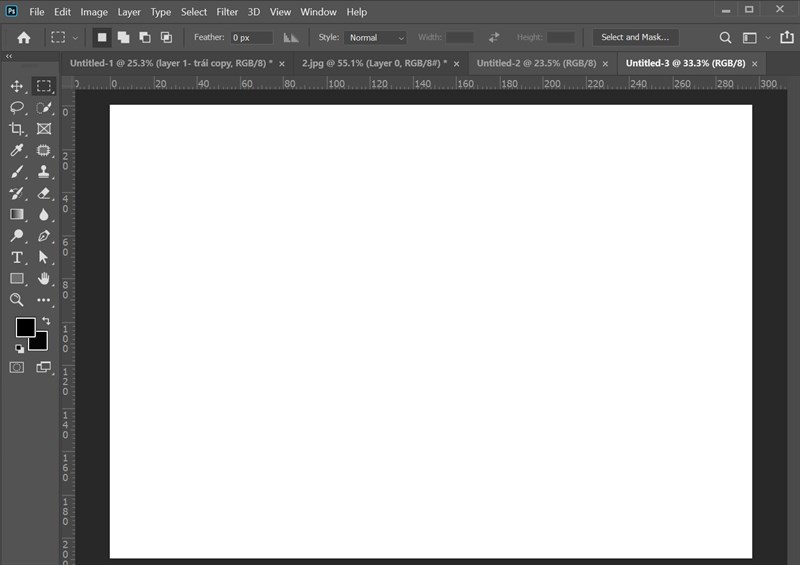
Khổ giấy A4 theo chiều ngang
Ngoài ra, nếu bạn đang có khổ A4 dọc và muốn chuyển thành chiều ngang hoặc ngược lại. Hãy sử dụng công cụ Image Rotation theo đường dẫn:
Image > Image Rotation > 90° Clockwise (90° CW)
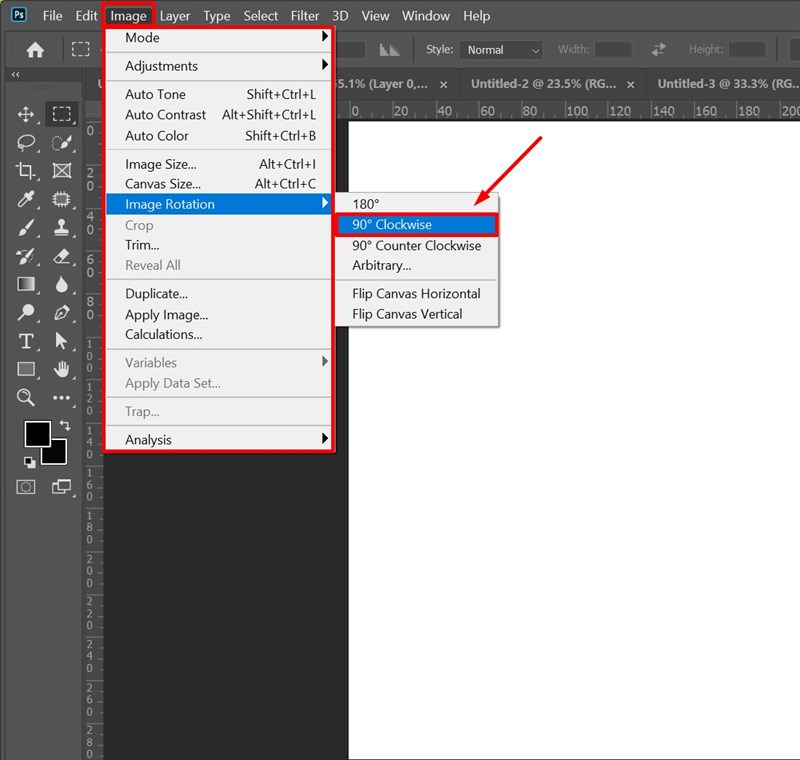
Chuyển đổi khổ giấy A4 thật linh hoạt
II. Ứng dụng của khổ giấy A4
Sở hữu một kích thước vừa phải về cả chiều dài và rộng, khổ A4 được sử dụng rất phổ biến
- Trong ngành công nghiệp in ấn như đóng tập, sách cho học sinh
- Sử dụng in tài liệu trong các công ty, văn phòng. Dùng A4 để soạn thảo in ấn hợp đồng, các văn bản pháp luật
- Khổ giấy phổ biến để thiết kế tờ rơi quảng cáo, brochure gấp 2 hoặc 3. Những mẫu tờ rơi được in ấn từ khổ giấy A4 có không gian khá thoáng, thông tin chi tiết và dịch vụ, sản phẩm đều được thể hiện chi tiết, rõ ràng và không quá hạn chế không gian trình bày như A5
Hy vọng qua bài viết trên, bạn sẽ có thể tạo ra khổ giấy A4 với kích thước chuẩn trong Photoshop thật nhanh chóng để phục vụ công việc của mình một cách tốt nhất
















